
正确、优雅地展示高阶拉马努金模方程(Ramanujan's Modular Equations) DeepSeek提示词
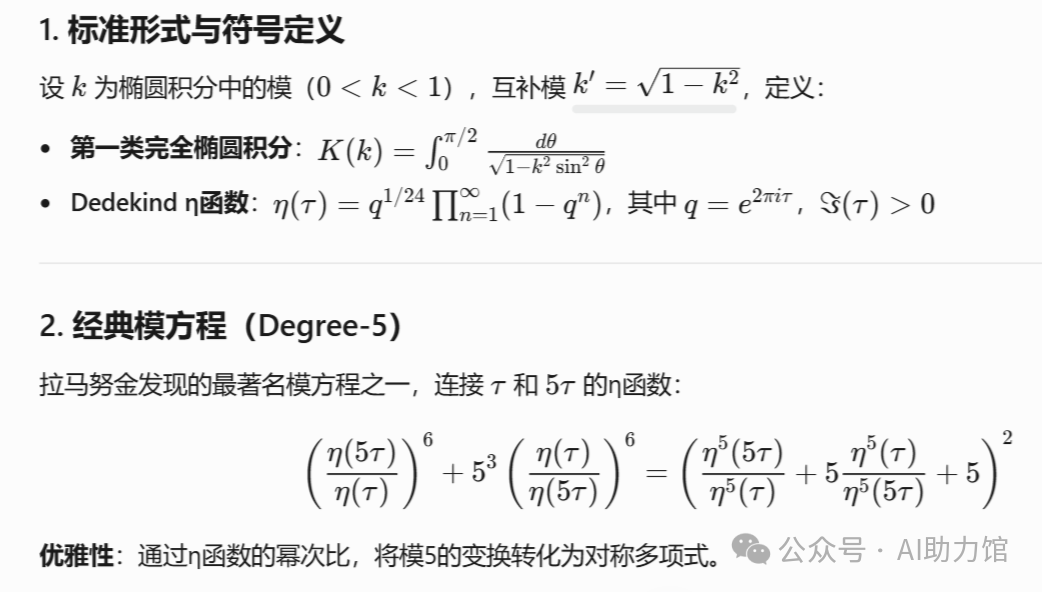
给出欧拉公式 DeepSeek提示词

为单词international标注美式音标,并给出读音。 DeepSeek提示词
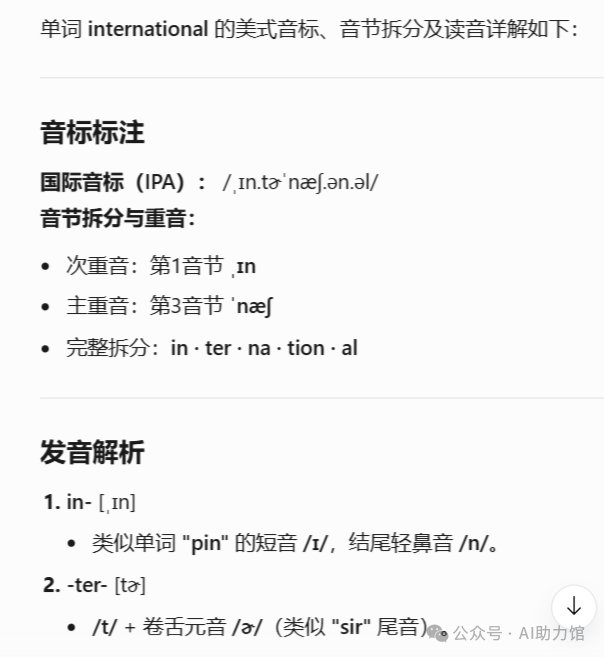
为“魑魅魍魉”标注汉语拼音。 DeepSeek提示词
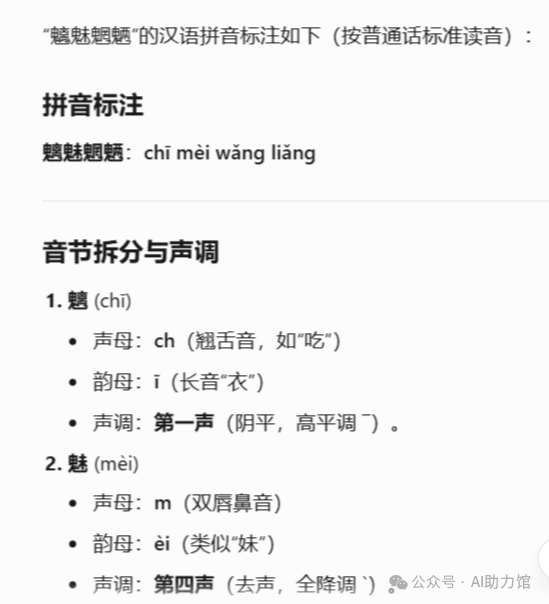
使用reveal.js来展示[高阶拉马努金模方程(Ramanujan's Modular Equations)],使用HTML代码输出! DeepSeek提示词
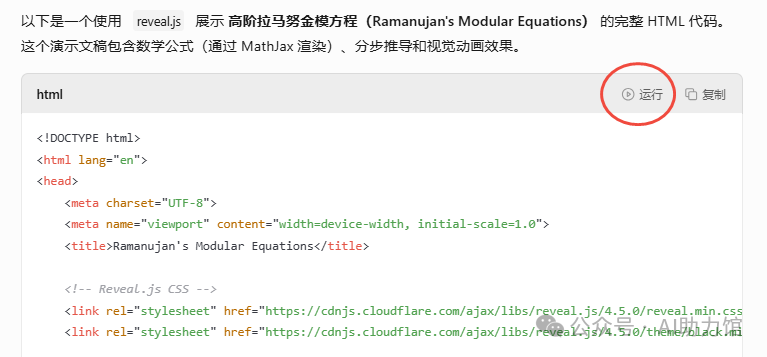
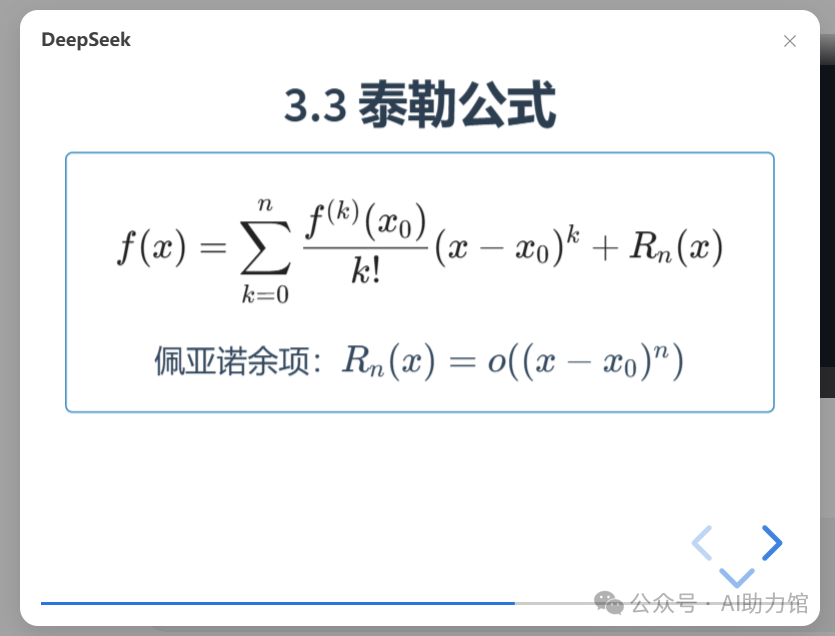
-
下载并安装Node.js。 -
验证是否安装成功: node-vnpm -v - ounter(line
- ounter(line
2. 创建项目目录在你的本地计算机上创建一个新的文件夹作为项目目录。例如:
ounter(lineounter(linemkdirmy-reveal-presentationcdmy-reveal-presentation
3. 初始化项目(a) 初始化 npm 项目运行以下命令初始化一个 npm 项目:
ounter(linenpminit-y
这将生成一个package.json文件,用于管理项目的依赖项。
4. 安装 Reveal.js(a) 安装 Reveal.js使用 npm 安装 Reveal.js:
ounter(linenpm install reveal.js
安装完成后,你会在node_modules文件夹中看到 Reveal.js 的相关文件。
5. 创建HTML文件在项目目录中创建一个 HTML 文件(例如
index.html),并编写基本的 Reveal.js 幻灯片结构。以下是示例代码:
ounter(lineounter(lineounter(lineounter(lineounter(lineounter(lineounter(lineounter(lineounter(lineounter(lineounter(lineounter(lineounter(lineounter(lineounter(lineounter(lineounter(lineounter(lineounter(lineounter(lineounter(lineounter(lineounter(lineounter(lineounter(lineounter(lineounter(lineounter(lineounter(lineounter(lineounter(line
第三张幻灯片
这是一个段落。
列表项 1
列表项 2
6. 启动本地服务器由于 Reveal.js 使用了外部资源(如 CSS 和 JavaScript 文件),直接在浏览器中打开 HTML 文件可能会遇到跨域问题。因此,建议使用本地服务器来运行项目。安装Live Server扩展(推荐)如果你已经安装了 VSCode,可以安装Live Server扩展:
-
在 VSCode 中搜索并安装 “Live Server” 扩展。 -
右键点击 index.html文件,选择 “Open with Live Server”。
使用 npm 启动服务器如果不想使用扩展,可以通过 npm 安装一个简单的 HTTP 服务器:
ounter(lineounter(linenpm install -g live-serverlive-server
然后在浏览器中访问http://localhost:8080。
7. 自定义和优化(a) 修改主题Reveal.js 提供了多种内置主题,你可以通过更改标签中的主题文件来切换主题。例如:
ounter(line
其他可用主题包括black、white、league、sky等。(b) 添加 Markdown 支持如果你想用 Markdown 编写幻灯片内容,可以在
data-markdown属性。例如:
ounter(lineounter(lineounter(lineounter(lineounter(lineounter(lineounter(lineounter(lineounter(line
# 标题
- 列表项1 - 列表项2
```javascript console.log('Hello, World!'); ```
(c) 配置选项通过传递参数给Reveal.initialize()方法,可以自定义幻灯片的行为。例如:
ounter(lineounter(lineounter(lineounter(lineounter(lineounter(lineounter(lineounter(lineReveal.initialize({ controls:true, // 显示控制按钮 progress:true, // 显示进度条 slideNumber:true, // 显示幻灯片编号 hash:true, // 启用 URL 哈希导航 transition:'slide', // 设置幻灯片切换动画 backgroundTransition:'fade'// 设置背景切换动画});
8. 导出PDF文件Reveal.js 支持将幻灯片导出为 PDF 文件。以下是步骤:
-
打开幻灯片页面。 -
在 URL 中添加 ?print-pdf参数。例如:http://localhost:8080/?print-pdf - ounter(line
-
按下 Ctrl+P(或Cmd+P),选择“保存为 PDF”。
9. 发布到 GitHub Pages如果你想将幻灯片发布到网上,可以使用 GitHub Pages 快速部署:
-
将项目推送到 GitHub 仓库。 -
在仓库设置中启用 GitHub Pages,选择 main分支和根目录。 -
访问生成的 URL 查看在线幻灯片。
通过以上步骤,你已经完成了 Reveal.js 的本地开发环境搭建,并学会了如何创建、调试和发布幻灯片。
Reveal.js 的灵活性和易用性使得它成为技术演讲、教学课件和创意展示的理想选择。
如果有任何进一步的问题或需要更多功能支持,留言告诉我,我尽力为你解决!





